使用登錄機碼和群組原則編輯器快速安裝 Windows 11 24H2 並繞過 Microsoft 的等待
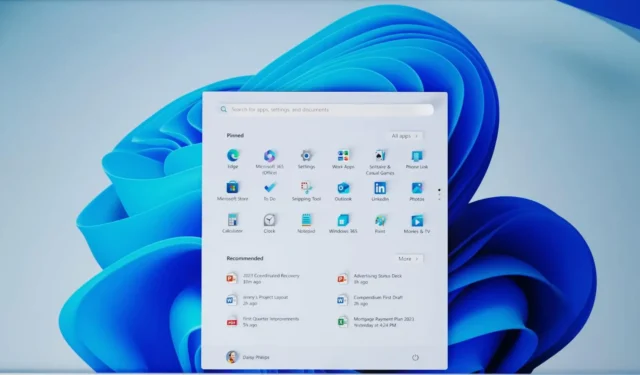
Windows 11 24H2 的推出正在逐步進行,因為微軟正在管理由於存在大量錯誤而導致的發布,並在提供升級之前預計 OEM 會進行更新。但是,如果您厭倦了等待,還有另一種方法可以在目前的 Windows 11 23H2 系統上強制安裝 Windows 11 2024 更新。
Windows Late 發現了一個“駭客”,該駭客已幫助許多 Windows 11 23H2 用戶取得最新更新。此過程涉及透過群組原則編輯器變更系統原則。 Windows Latest 在 Windows 11 23H2 裝置上測試了此方法,結果證明是成功的。
如果您渴望獲得Windows 11 24H2而不等待微軟的自動更新,那麼這個過程特別有吸引力。以下是使用群組原則執行變更的逐步指南:
- 使用 Windows 搜尋開啟群組原則編輯器。
- 在群組原則編輯器中導覽至電腦設定>管理範本> Windows 元件> Windows 更新>管理 Windows 更新所提供的更新。
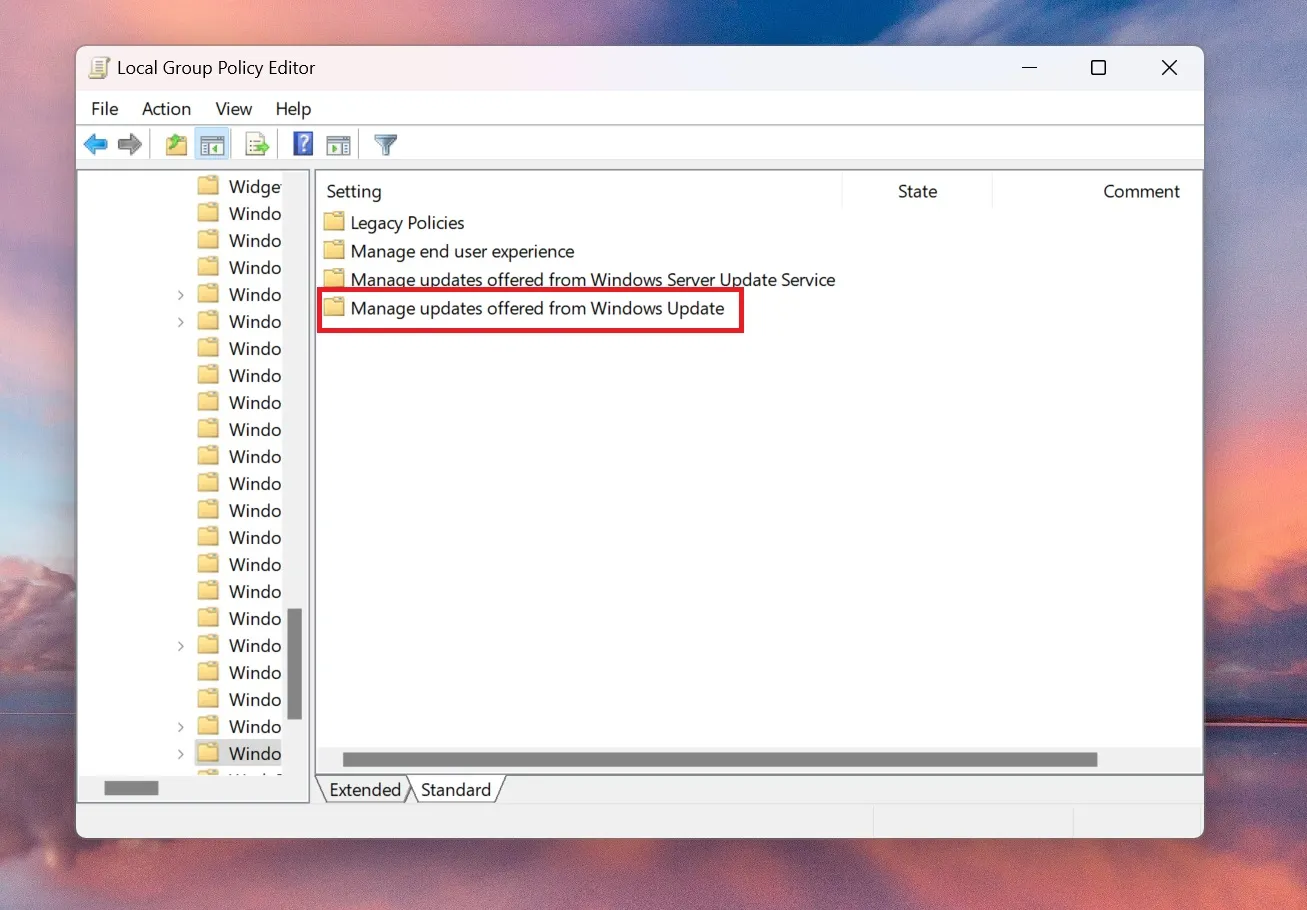
- 選擇下面螢幕截圖中突出顯示的「選擇目標功能更新版本」策略。
- 設定啟用選項,並在映像中顯示的對應文字欄位中輸入Windows 11和24H2 。
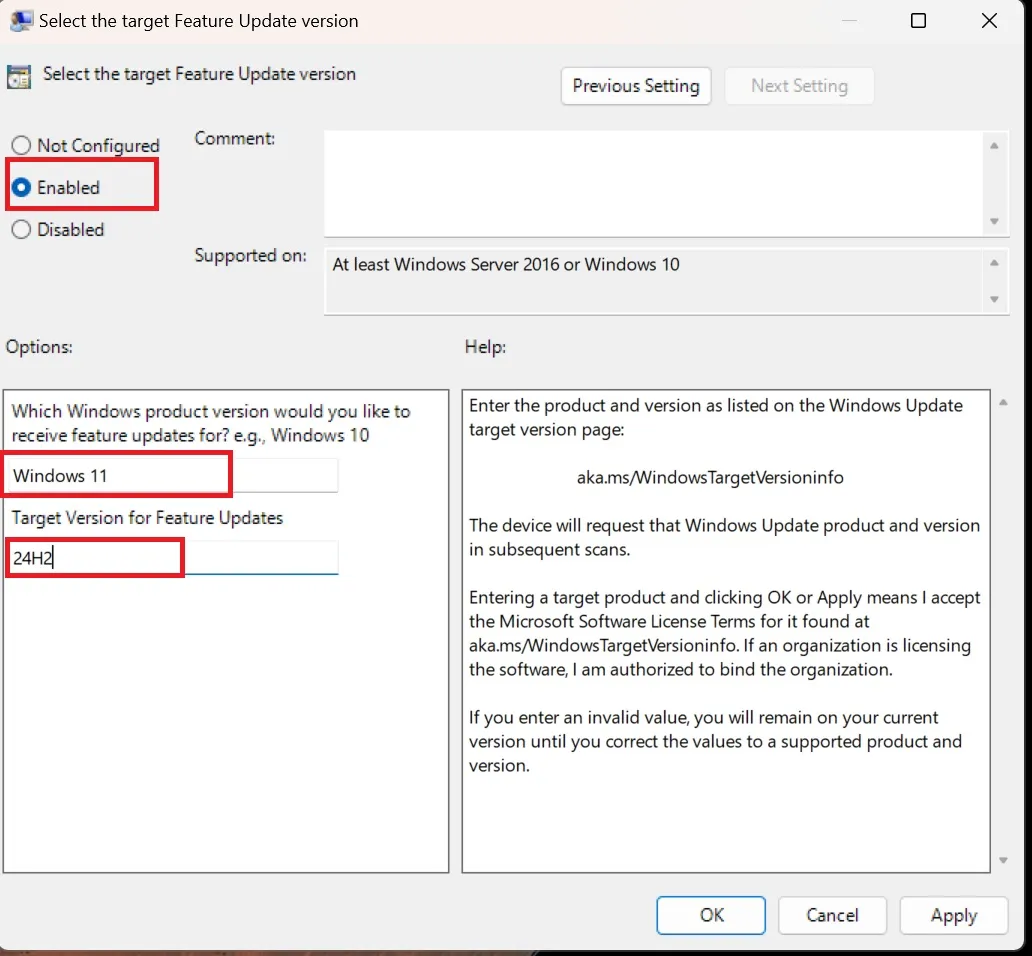
- 按一下「套用」 ,然後選擇「確定」以儲存變更。
- 重新啟動您的裝置並檢查「設定」應用程式是否有更新。
- 現在您應該會看到下載 24H2 更新的提示。
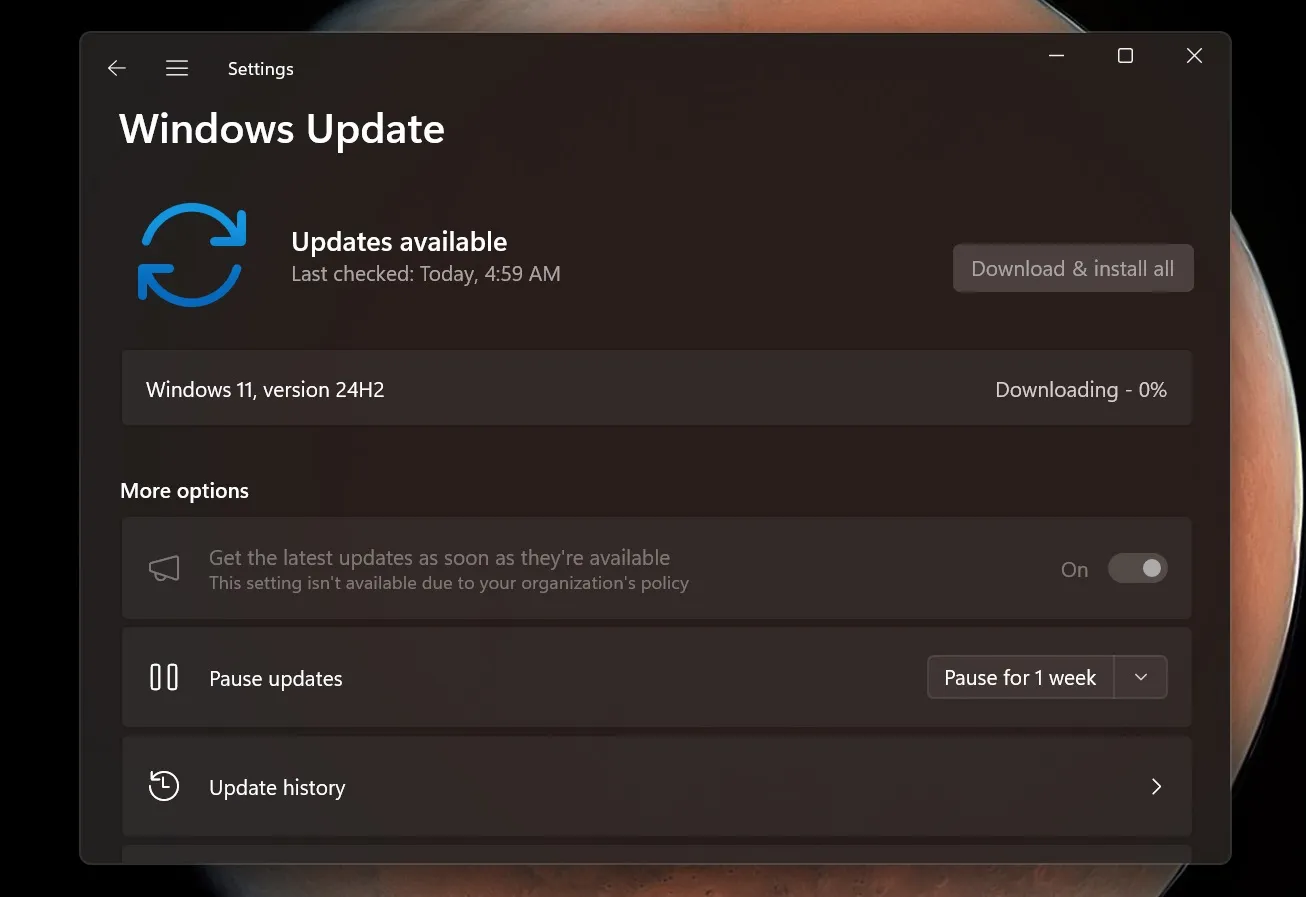
當預設設定就位時,您的系統可能不會掃描最新更新,特別是如果 Microsoft 尚未推薦這些更新用於您的配置或尚未廣泛使用。
透過調整此組策略,您可以繞過等待期。
如果群組原則編輯器不存在怎麼辦?
Windows 11 家用版中不提供群組原則編輯器,但無需擔心。
群組原則編輯器主要用作調整策略時修改登錄項目和設定的圖形介面。因此,您可以利用登錄編輯程式進行必要的變更以獲得 Windows 11 24H2 更新。
為此,請按照下列步驟操作:
- 按Win鍵,輸入regedit,然後按Enter。
- 將出現使用者帳戶控制(UAC)提示;按一下“確定”繼續。
- 在登錄編輯程式中,導覽至HKEY_LOCAL_MACHINE\SOFTWARE\Policies\Microsoft\Windows\Windowsupdate。
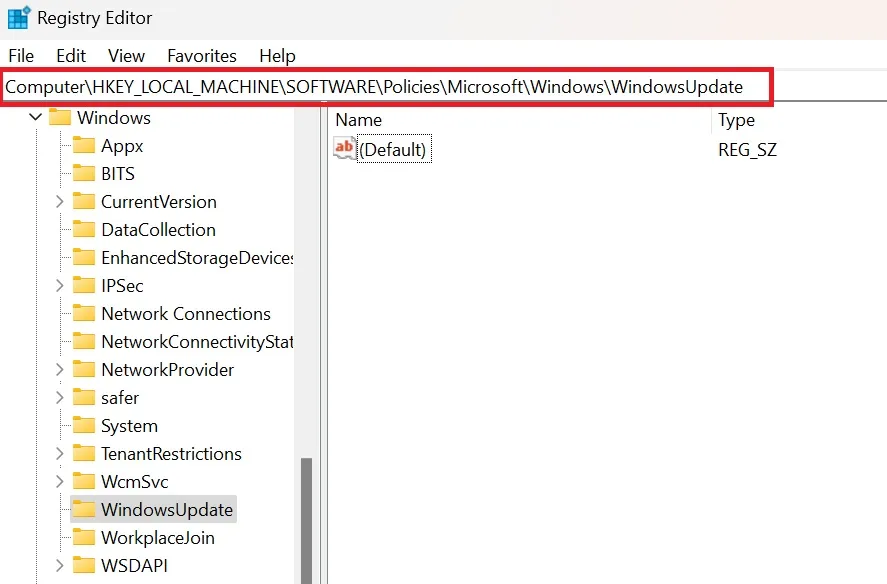
- 右鍵單擊並選擇新建>字串值。
- 將此值命名為ProductVersion並將值資料設為Windows 11,然後按一下「確定」。
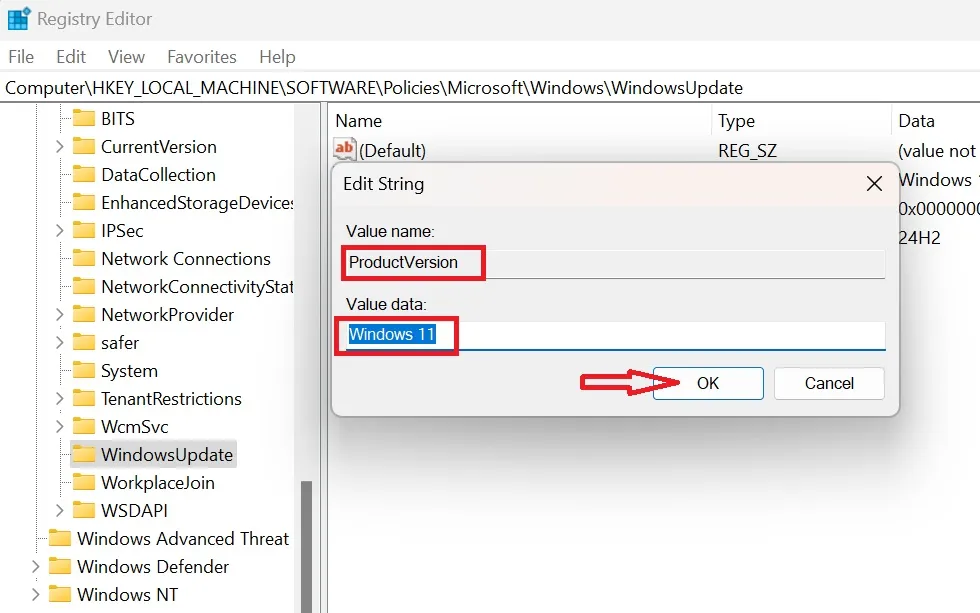
- 再次選擇“新建” > “字串值”來建立另一個項目。將其命名為TargetReleaseVersionInfo並將其值資料設為24H2 。按一下“確定”進行確認。
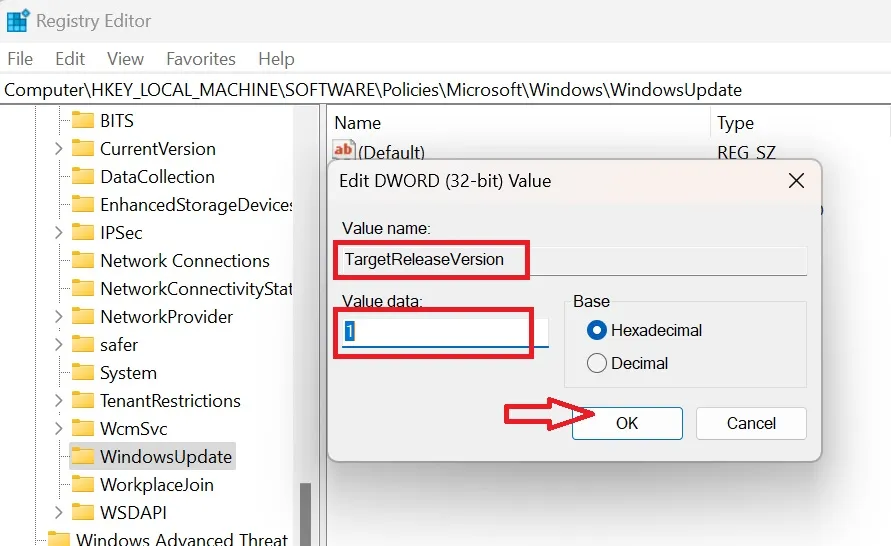
- 最後一步,右鍵單擊,選擇新建> DWORD(32 位元)值。
- 將其命名為TargetReleaseVersion並將「值資料」指定為1,然後按一下「確定」。
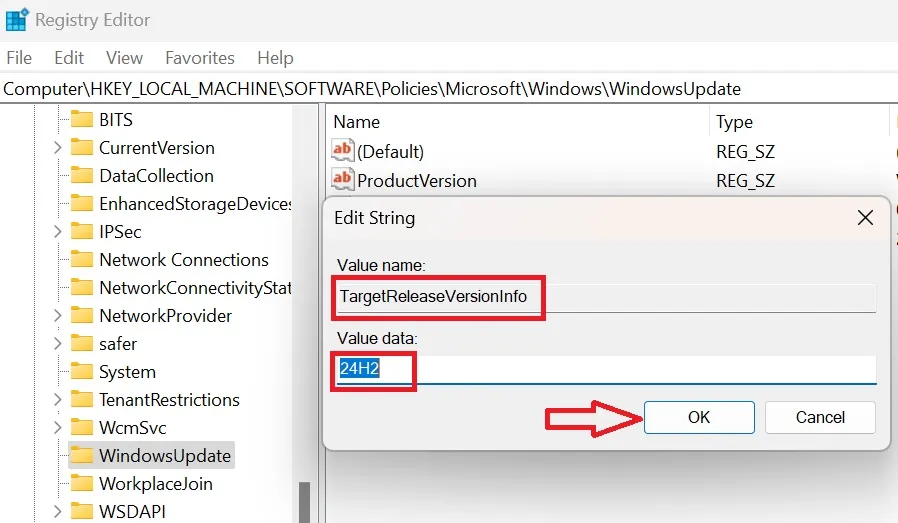
- 退出註冊表編輯器並重新啟動電腦。
執行這些步驟後,當您手動檢查更新時,應該會出現 Windows 11 24H2 更新。
使用群組原則編輯器或登錄編輯器方法可以強制 Windows 更新向您提供 24H2 版本。或者,您可以透過在裝置上執行修復或全新安裝來選擇更冗長的方法。
此過程通常會帶來更快的下載和安裝體驗。成功安裝更新後,請務必停用該原則或刪除關聯的登錄項目。



發佈留言